Jednoduchý a rýchly sprievodca rootovaním systému Android

Po rootnutí telefónu s Androidom máte plný prístup k systému a môžete spúšťať mnoho typov aplikácií, ktoré vyžadujú root prístup.
Zoom je jednou z najpopulárnejších aplikácií pre videokonferencie. Keď vám bolo povedané, že stretnutie sa bude konať prostredníctvom videokonferencie, zvyčajne to bolo zoomom. Všetka tá popularita nezostala nepovšimnutá a tí, ktorí chceli len spôsobiť chaos, boli zodpovední za veci ako ZoomBombing.
Ak ste tým netrpeli, možno ste sa museli stretnúť s ľuďmi, ktorí si myslia, že je smiešne prerušovať vás, keď niečo prezentujete skupine. Varujete ich, dokonca aj niekoľkokrát, ale neposlúchnu a naďalej spôsobujú problémy. V takom prípade vám nezostáva nič iné, len danú osobu vyhodiť zo stretnutia alebo jej dať čas na premýšľanie a dať ju do čakárne.
Ak sa niekto na vašej schôdzi Zoom nespráva, môžete ho umiestniť do čakárne. Môžete to urobiť klepnutím na ikonu Účastníci (tá, ktorá má rada spoločné profilovanie).
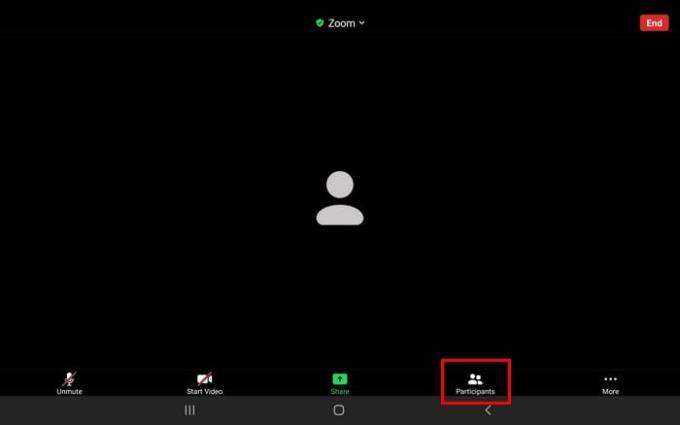
Keď uvidíte zoznam všetkých, ktorí sú na schôdzi, klepnite na osobu, ktorú chcete vyhodiť. Uvidíte niekoľko možností, ale ak sa ich chcete zbaviť, klepnite na tú, ktorá hovorí Umiestniť do čakárne . Ak však tejto osobe nechcete dať druhú šancu a chcete ju vyhodiť, klepnite na možnosť Odstrániť úplne.
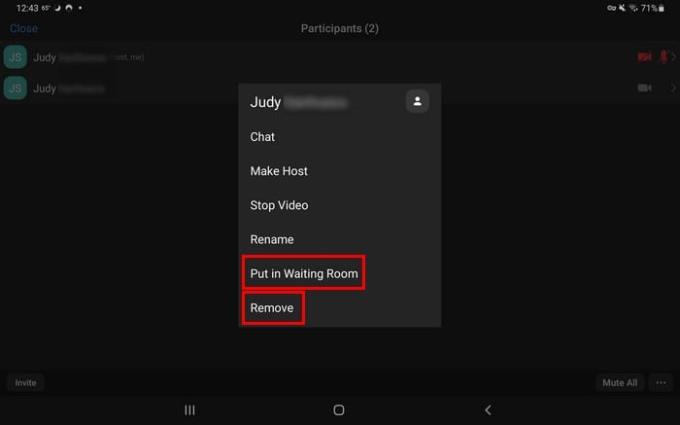
Ak si myslíte, že ste pripravení znova sa pripojiť k schôdzi, priznajte ich tak, ako ste to urobili v prvom rade, prejdite na položku Účastníci a klepnite na tlačidlo Prijať.
Pre používateľov iPadOS 14.1 je rovnako jednoduché odobrať niekoho zo schôdze Zoom alebo ho umiestniť do čakárne. Klepnite na účastníkov vpravo hore a vyberte meno osoby, ktorú chcete odobrať alebo umiestniť do čakárne
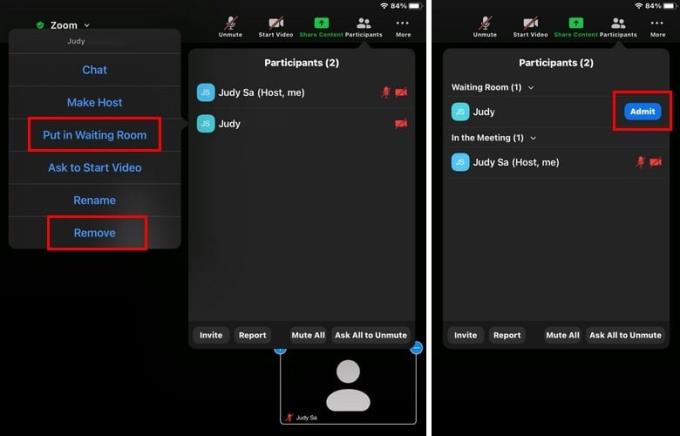
Majte na pamäti, že ak niekoho odoberiete zo schôdze Zom, nebude sa môcť v predvolenom nastavení znova pripojiť pomocou rovnakej e-mailovej adresy. Ak chcete používateľom, ktorých ste odobrali, umožniť opätovné pripojenie, musíte sa prihlásiť do svojho účtu Zoom na pracovnej ploche, nie cez aplikáciu.
Keď vstúpite, prejdite do časti Nastavenia > Schôdza > Základné informácie o schôdzi > Povoliť Povoliť opätovné pripojenie odstráneným účastníkom.
Posledná vec, ktorú možno budete chcieť urobiť, je vyhodiť niekoho zo schôdze Zoom. Niekedy sa však nájdu používatelia, ktorí o to požiadajú. Ako vidíte, je to rovnako jednoduché, či už používate Android alebo iPad.
Po rootnutí telefónu s Androidom máte plný prístup k systému a môžete spúšťať mnoho typov aplikácií, ktoré vyžadujú root prístup.
Tlačidlá na vašom telefóne s Androidom neslúžia len na nastavenie hlasitosti alebo prebudenie obrazovky. S niekoľkými jednoduchými úpravami sa môžu stať skratkami na rýchle fotografovanie, preskakovanie skladieb, spúšťanie aplikácií alebo dokonca aktiváciu núdzových funkcií.
Ak ste si nechali notebook v práci a musíte poslať šéfovi urgentnú správu, čo by ste mali urobiť? Použite svoj smartfón. Ešte sofistikovanejšie je premeniť telefón na počítač, aby ste mohli jednoduchšie vykonávať viac úloh naraz.
Android 16 má widgety uzamknutej obrazovky, ktoré vám umožňujú meniť uzamknutú obrazovku podľa vašich predstáv, vďaka čomu je uzamknutá obrazovka oveľa užitočnejšia.
Režim Obraz v obraze v systéme Android vám pomôže zmenšiť video a pozerať ho v režime obraz v obraze, pričom video si môžete pozrieť v inom rozhraní, aby ste mohli robiť iné veci.
Úprava videí v systéme Android bude jednoduchá vďaka najlepším aplikáciám a softvéru na úpravu videa, ktoré uvádzame v tomto článku. Uistite sa, že budete mať krásne, magické a elegantné fotografie, ktoré môžete zdieľať s priateľmi na Facebooku alebo Instagrame.
Android Debug Bridge (ADB) je výkonný a všestranný nástroj, ktorý vám umožňuje robiť veľa vecí, ako je vyhľadávanie protokolov, inštalácia a odinštalovanie aplikácií, prenos súborov, rootovanie a flashovanie vlastných ROM, vytváranie záloh zariadení.
S aplikáciami s automatickým klikaním. Pri hraní hier, používaní aplikácií alebo úloh dostupných na zariadení nebudete musieť robiť veľa.
Aj keď neexistuje žiadne zázračné riešenie, malé zmeny v spôsobe nabíjania, používania a skladovania zariadenia môžu výrazne spomaliť opotrebovanie batérie.
Telefón, ktorý si momentálne veľa ľudí obľúbi, je OnePlus 13, pretože okrem vynikajúceho hardvéru disponuje aj funkciou, ktorá existuje už desaťročia: infračerveným senzorom (IR Blaster).







